win10容易掉线 win10系统频繁断网的解决方法
更新时间:2023-12-13 12:01:21作者:yang
随着科技的不断进步和发展,Win10操作系统已经成为我们日常生活中不可或缺的一部分,许多用户却面临着一个令人头疼的问题——频繁的网络断开连接。这种情况不仅影响了用户的正常使用体验,还给工作和学习带来了不便。不过幸运的是针对这个问题存在着一些解决方法。本文将为大家介绍一些Win10系统频繁断网的解决方法,希望可以帮助到遇到这个问题的用户们。
具体步骤:
1.右键桌面中的“此电脑”,选择管理。
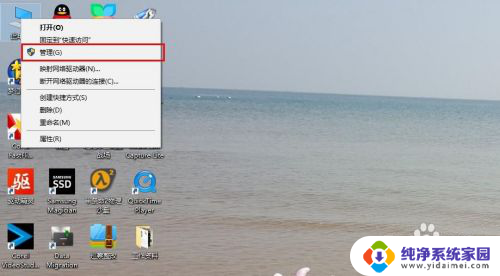
2.在弹出界面选择“服务和应用程序”。
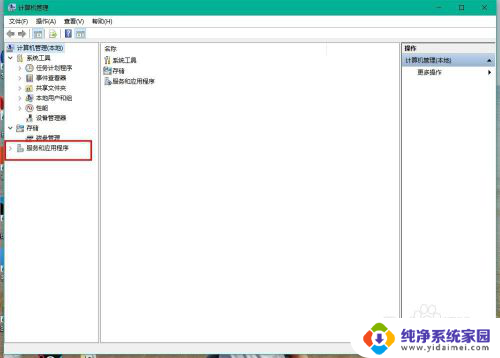
3.在右面大窗口双击“服务”。
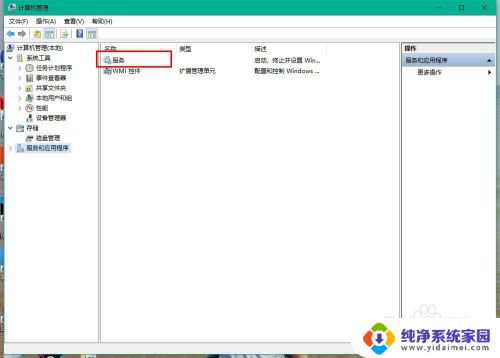
4.找到“Wired AutoConfig”和“WLAN AutoConfig”。
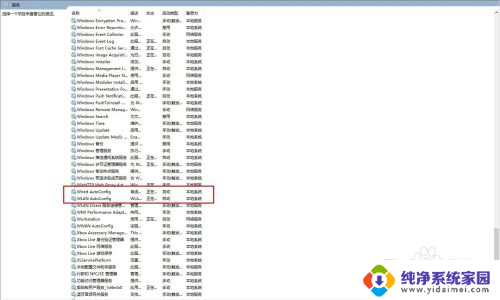
5.双击“Wired AutoConfig”,在弹出界面中的启动类型栏。选择“自动”。
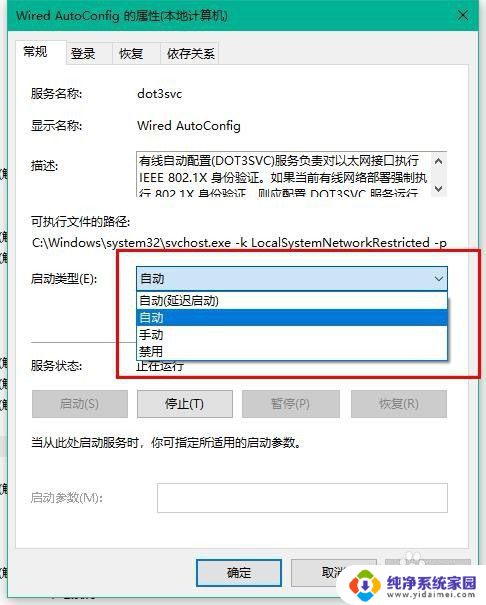
6.然后点击“服务状态”下方的启动按钮,然后点击确定。
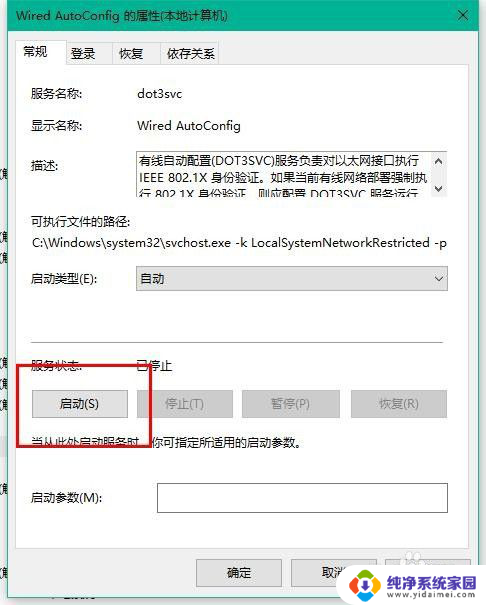
7.“WLAN AutoConfig”操作方法同第6步。
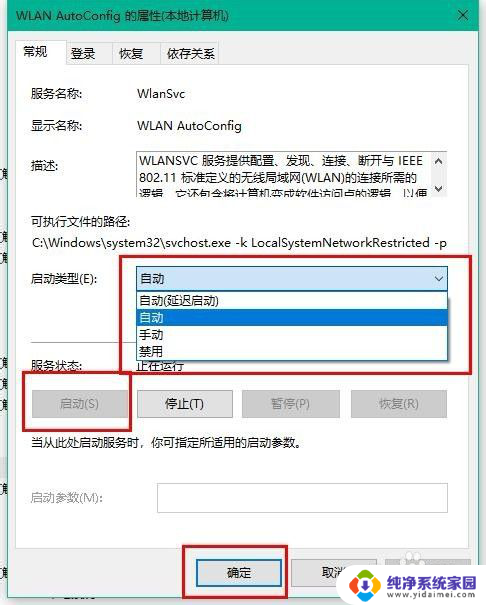
8.上述步骤完成后,在计算机管理界面左侧点击“设备管理器”。
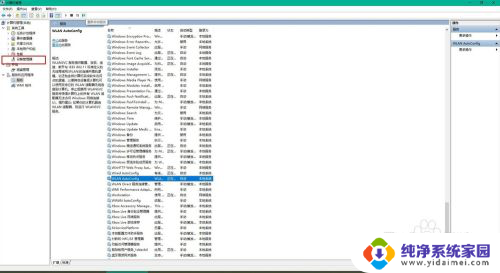
9.然后在右侧界面点击“网络适配器”,在弹出的下拉菜单中,双击电脑的网卡
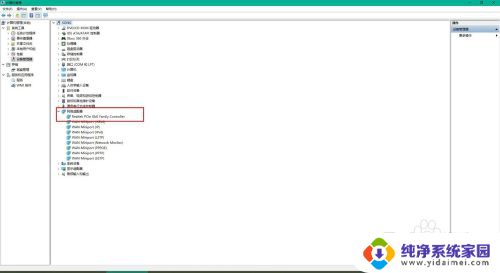
10.在弹出界面选择“电源管理”,取消“允许计算机关闭此设备以节约电源”前方的“√”。点击确定,大功告成。
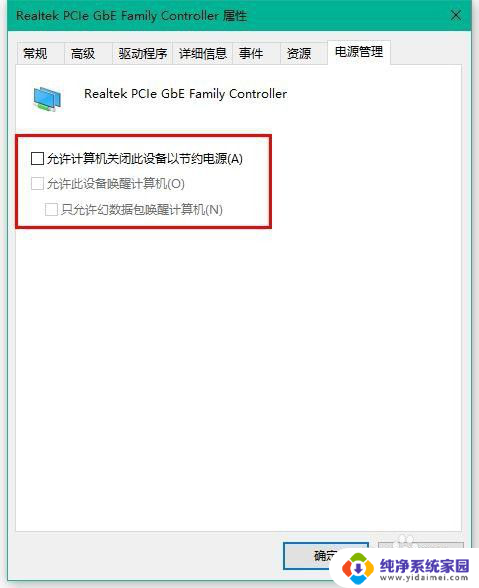
以上就是关于win10容易掉线的全部内容,如果你遇到了相同的问题,可以按照以上方法来解决。
win10容易掉线 win10系统频繁断网的解决方法相关教程
- win10每5分钟掉线一次 win10系统电脑频繁掉线断网解决方法
- 笔记本电脑频繁断网怎么解决 Win10系统频繁掉线怎么解决
- win10自动断线 Win10系统为什么频繁掉线自动断网
- win10总是断网是怎么回事 Win10系统频繁掉线自动断网原因
- 网络总是断断连连 Win10网络频繁掉线如何处理
- win10电脑自动断网怎么回事 win10系统电脑断网频繁的解决方法
- 电脑wlan一直掉线是怎么回事 win10电脑无线wifi频繁掉线断网怎么解决
- win10自动掉线 Win10系统自动掉线问题解决方法
- 电脑网络老是断开怎么回事 win10系统网络连接频繁断开如何解决
- win10反复执行fodhelper win10系统fodhelper.exe弹出窗口频繁解决方法
- 怎么查询电脑的dns地址 Win10如何查看本机的DNS地址
- 电脑怎么更改文件存储位置 win10默认文件存储位置如何更改
- win10恢复保留个人文件是什么文件 Win10重置此电脑会删除其他盘的数据吗
- win10怎么设置两个用户 Win10 如何添加多个本地账户
- 显示器尺寸在哪里看 win10显示器尺寸查看方法
- 打开卸载的软件 如何打开win10程序和功能窗口